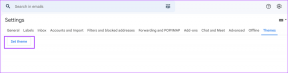Kaip šnibždėti „Twitch“, kad galėtumėte siųsti asmeninius pranešimus
Įvairios / / April 03, 2023
Nors Twitch yra a puiki platforma žaidėjams Norėdami bendrauti su bendraminčiais, taip pat yra asmeninių pranešimų funkcija, vadinama "Whisper". Tai leidžia pasikalbėti su draugais privačiai ar net nusiųsti gerbėjo žinutę į savo mėgstamą transliuotoją. Štai kaip „Whisper on Twitch“ siųsti asmeninę žinutę.

Dabar jums tikriausiai kyla klausimas – ar tai reiškia, kad bet kas gali atsiųsti man šnabždesį ir išsiųsti šlamštą į mano pokalbių dėžutę? Ne, galite užblokuoti nepažįstamų žmonių šnabždesius, kad galėtumėte gauti pranešimus iš savo sekėjų.
Taip pat parodysime, kaip įjungti šią funkciją. Kalbant apie šnabždesių siuntimą, yra keli būdai juos siųsti. Prieš įeidami į tai, pirmiausia supraskime, kam galite šnibždėti naudodami „Twitch“.
Kam galite išsiųsti (ar gauti) „Twitch“ šnabždesį
Greitai suprasime, kam galite siųsti ir kas gali siųsti šnabždesius per „Twitch“.
- Galite siųsti šnabždesius žmonėms, kurie jus seka, nebent jie jus užblokavo „Twitch“.
- Galite gauti asmeninius pranešimus iš stebimų žmonių, nebent juos užblokavote „Twitch“.
- Galite siųsti šnabždesius žmonėms, kurie jūsų neseka, nebent jie užblokavo šnabždesių gavimą iš nepažįstamų žmonių per „Twitch“.
- Galite gauti šnabždesius iš žmonių, kurių nesekate, nebent „Twitch“ užblokavote šnabždesius iš nepažįstamų žmonių.
Dabar pradėkime, kaip siųsti Whisper naudojant „Twitch“ naudojant mobilųjį telefoną ir darbalaukio programą.
Kaip pašnibždėti kam nors „Twitch Web App“.
Yra du būdai, kuriais galite siųsti Whisper į „Twitch“ naudodami kompiuterį. Galite naudoti „Twitter“ paieškos funkciją arba nusiųsti šnabždesį tiesiogiai kam nors tiesioginio pokalbio metu.
1. Siųskite šnabždesį naudodami „Twitch Search“.
1 žingsnis: Atidarykite ir prisijunkite prie „Twitch“.
2 žingsnis: Viršutiniame dešiniajame kampe spustelėkite piktogramą Whisper.

3 veiksmas: Dabar atsidarys Whisper pokalbio langas. Suraskite profilį, kuriam norite siųsti šnabždesį, ir spustelėkite tinkamą paieškos rezultatą.

4 veiksmas: Dabar pokalbio lange galite siųsti asmeninę žinutę.

Taip pat pokalbio lange galite matyti esamų pokalbių sąrašą ir tiesiogiai nusiųsti jiems šnabždesį pasirinkę pokalbį.

Tada pažiūrėkime, kaip galite nusiųsti „Twitch Whisper“ kam nors tiesioginio srauto pokalbyje.
2. Siųskite šnabždesį kam nors tiesioginio srauto pokalbyje
Jei žiūrite tiesioginę transliaciją „Twitch“ ir norite privačiai atsakyti į pranešimą, kurį matote viešajame pokalbyje, galite tai padaryti naudodami „Whisper“ funkciją.
1 žingsnis: Tiesioginio srauto pokalbio lange užsirašykite vartotojo vardą, kuriam norite siųsti šnabždesį.
2 žingsnis: Tada naudokite toliau pateiktą formatą, kad išsiųstumėte pranešimą:
/w vartotojo vardo pranešimas
Žyma „/w“ suaktyvina „Whisper“ funkciją, šalia jos galima įvesti „naudotojo vardą“, o po to – žinutę, kurią norite išsiųsti.
3 veiksmas: Spustelėkite Whisper. Dabar atsidarys pokalbio langas ir bus išsiųstas jūsų „Whisper“ pranešimas.
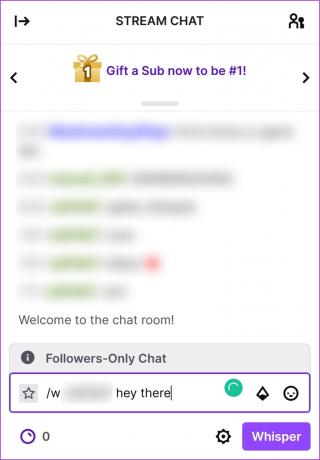
Kaip matote, žinutė išsiųsta. Tačiau atminkite, kad galite siųsti žinutę į profilį, kuris jūsų neseka, tik tuo atveju, jei jie neužblokavo nepažįstamų žmonių nuo Šnabždesio.

Tada pažiūrėkime, kaip galite siųsti „Whisper“ naudodami „Twitch“ programą mobiliesiems.
Kaip išsiųsti šnabždesį „Twitch“ mobiliojoje programoje
Yra trys skirtingi būdai, kuriais galite siųsti „Twitch Whisper“ „iOS“ ir „Android“ programose. Mes jums visa tai išsamiai parodysime. Be to, „iPhone“ ir „Android“ programos veiksmai išlieka tokie patys.
1. Siųskite šnabždesį naudodami pokalbių langą
Tai lengviausias būdas siųsti Whisper pranešimą tiesiai iš pokalbio lango. Štai kaip tai padaryti.
1 žingsnis: Atidarykite programą „Twitch“ ir viršutiniame dešiniajame kampe bakstelėkite „Whisper“ piktogramą.
2 žingsnis: Pasirinkite parinktį „Pradėti šnabždesį“.
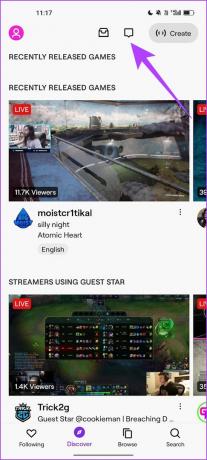

2 žingsnis: Ieškokite vartotojo vardo, kuriam norite siųsti šnabždesį.
3 veiksmas: Pasirinkite profilį ir išsiųskite pranešimą pokalbių laukelyje.


Štai, jūsų „Twitch Whisper“ pranešimas sėkmingai išsiųstas. Tada pažiūrėkime, kaip galime naudoti „Twitch“ paieškos funkciją.
2. Siųskite šnabždesį iš „Twitch Search“.
Galite tiesiog ieškoti vartotojo vardo, kuriam norite išsiųsti Whisper pranešimą, ir pradėti su jais pokalbį. Štai kaip.
1 žingsnis: Atidarykite „Twitch“ ir bakstelėkite paieškos piktogramą apatinėje „Twitch“ programos įrankių juostoje.
2 žingsnis: Įveskite vartotojo vardą paieškos juostoje ir pasirinkite profilį iš paieškos rezultatų.


3 veiksmas: Kai profilis atsidarys, bakstelėkite trijų taškų piktogramą viršutiniame dešiniajame kampe.
4 veiksmas: Pasirinkite Whisper. Dabar atsidarys pokalbių langas ir galėsite siųsti jiems žinutę.


Tada pažiūrėkime, kaip galime nusiųsti „Whisper“ pranešimą į srautinį įrenginį arba bet kurį profilį, su kuriuo susiduriame naršydami „Twitch“.
3. Nusiųskite „Whisper“ į „Twitch“ srautinį įrenginį
Jei norite tiesiogiai siųsti žinutę transliuotojui „Twitch“ ar bet kuriame kitame „Twitch“ profilyje, štai kaip tai padaryti.
1 žingsnis: Bakstelėkite transliuotojo, kuriam norite siųsti šnabždesį, vartotojo vardą.
2 žingsnis: Atsidarys jų profilis. Bakstelėkite trijų taškų piktogramą viršutiniame dešiniajame kampe.

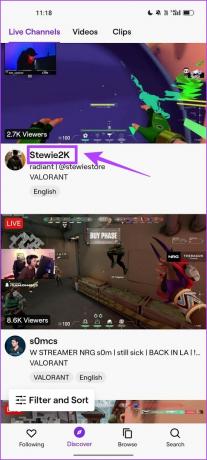
3 veiksmas: Bakstelėkite parinktį Whisper. Jei transliuotojas neužblokavo nepažįstamų žmonių šnabždesių arba neseka jūsų, galite pradėti šnabždesio pokalbį.

Na štai. Tai yra visi būdai, kaip siųsti šnabždesį „Twitch“. Toliau pažiūrėkime, kaip galite peržiūrėti tokias privačias žinutes.
Kaip patikrinti šnabždesius „Twitch“.
Kai gausite „Whisper on Twitch“, jo piktogramoje bus rodomas pranešimų skaičius ir taip pat bus pranešta apie gautą pranešimą. Galite paliesti arba spustelėti tai, kad pasiektumėte pokalbio langą ir bendrautumėte su asmeniu, kuris jums atsiuntė „Twitch“ šnabždesio pranešimą.
Štai kaip tai atrodo žiniatinklio „Twitch“ versijoje:

Štai kaip tai atrodo mobiliojoje „Twitch“ versijoje.

Nors privataus susirašinėjimo funkcija „Twitch“ iš tiesų yra naudinga, tačiau galbūt norėsite, kad atsitiktiniai nepažįstami žmonės mestų pranešimus jūsų paskyroje, o tai sukelia daug šlamšto. Todėl galite tiesiog įjungti jungiklį, kad blokuotumėte nepažįstamų žmonių šnabždesius „Twitch“ ir pokalbio langas būtų švarus.
Mes viską išsamiai paaiškinome vadove kaip užblokuoti vartotojus „Twitch“.. Galite tai patikrinti, kad sužinotumėte daugiau.
Na štai. Tai viskas, ką reikia žinoti, kaip siųsti asmeninį pranešimą naudojant „Twitch“ funkciją „Whisper“. Jei turite daugiau klausimų, peržiūrėkite toliau pateiktą DUK skyrių.
DUK apie „Twitch Whisper“.
Jei naudojate žiniatinklio programą, užveskite pelės žymeklį aplink Whisper pokalbį, kurį norite ištrinti, ir rasite trynimo mygtuką. Programėlėje mobiliesiems ilgai bakstelėkite pokalbį, kurį norite ištrinti, ir pasirinkite Slėpti.
Taip, galite užblokuoti ką nors tiesiai iš Whisper pokalbio lango, pasirinkdami piktogramą Nustatymai ir blokavimo parinktį.
Ne, nėra galimybės anuliuoti ir ištrinti išsiųstą „Whisper“ pranešimą „Twitch“.
Lengvai siųskite slaptus pranešimus
Tikimės, kad šis straipsnis padėjo jums lengvai siųsti asmenines žinutes „Twitch“. Tačiau, „Twitch“ pokalbių funkcijos atrodo gana plikai, ypač palyginus su „Discord“. Tačiau atsižvelgiant į tai, kad didžiausia „Twitch“ stiprybė yra vaizdo transliacija, jie negalvojo integruoti tvirto pranešimų siuntimo įrankio ir galbūt jie galės pasinaudoti šia idėja kitame atnaujinime!
Paskutinį kartą atnaujinta 2023 m. kovo 28 d
Aukščiau pateiktame straipsnyje gali būti filialų nuorodų, kurios padeda palaikyti „Guiding Tech“. Tačiau tai neturi įtakos mūsų redakciniam vientisumui. Turinys išlieka nešališkas ir autentiškas.
Parašyta
Supreeth Koundinya
Supreethas yra nuolatinis technologijų fanatikas ir jam nuo vaikystės buvo smagu. Šiuo metu jis daro tai, kas jam labiausiai patinka – rašo apie technologijas „Guiding Tech“. Jis yra buvęs mechanikos inžinierius ir dvejus metus dirbo elektromobilių pramonėje.